一些网友在问小编,有没有一款新颖简单的U盘启动盘软件可以推荐啊,那些软件都弱爆了。答案是肯定的,小编正好也是过来人,所以才知道老毛桃U盘启动盘的具备性能优越的特点。不信,看看这篇老毛桃U盘启动盘的教程就清楚了。
不得不说,在试过那么多的U盘启动安装软件,老毛桃U盘启动盘是小编个人比较中意的一个操作软件,为什么看中这个老毛桃U盘启动盘软件呢?一个操作流程可以说明。
首先,在网上搜索老毛桃,并在老毛桃官网上下载老毛桃安装包。
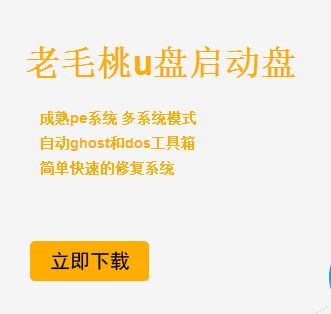
老毛桃载图1
安装完成后,打开老毛桃,点击“立即体验”就可以老毛桃U盘启动盘的制作了。
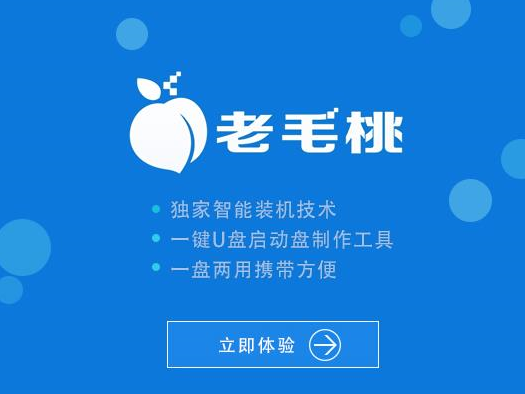
老毛桃载图2
点击上方菜单栏中的U盘启动,将U盘插入电脑,待程序扫描完毕后,在选择设备那里下拉菜单,选择需要制作的U盘,然后点击“一键制作”按钮。
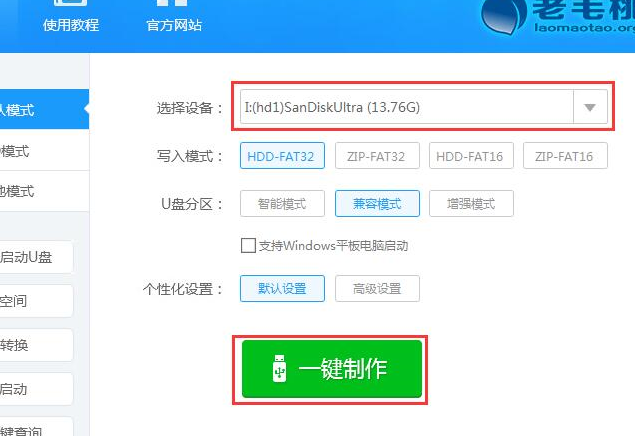
老毛桃载图3
此时会弹出一个警告的对话框,在备份好一些必要的文件资料情况下,点击“确定”。
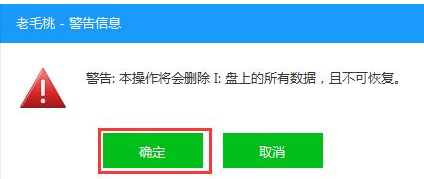
老毛桃载图4
程序开始制作u盘启动盘,等待即可,无需其他操作。
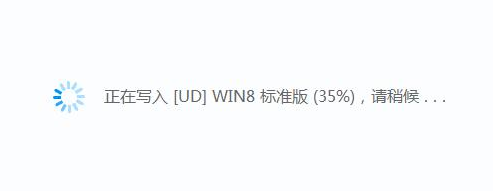
老毛桃载图5
完成后,弹出一个对话框,点击“是”,要用“模拟启动”。
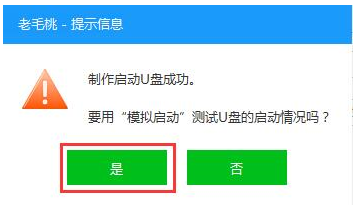
老毛桃载图6
可以看到u盘启动盘在模拟环境下的正常启动界面,按“Ctrl+Alt”组合键释放鼠标,点击右上角的关闭图标,退出模拟启动界面。
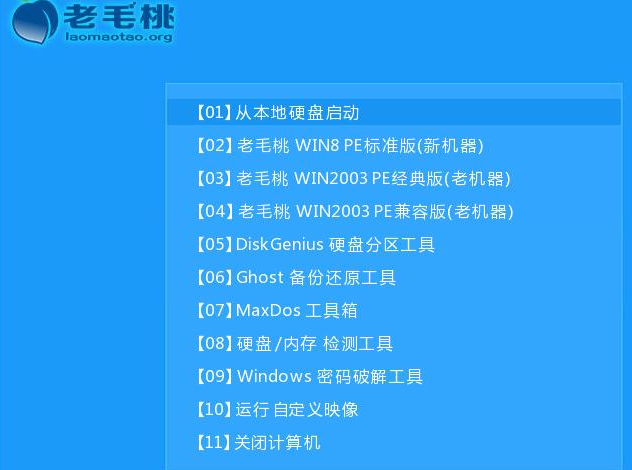
老毛桃载图7
至此,老毛桃u盘启动盘制作教程就完成了,是不是很方便,觉得可以就运用一下吧。